DXGI_ERROR_DEVICE_HUNG Hatasını Düzeltmenin 9 Etkili Yolu

DirectX DXGI_ERROR_DEVICE_HUNG 0x887A0006 hatasını grafik sürücülerini ve DirectX
AirPlay, mobil cihazınızı veya Mac'inizi Apple TV'ye veya AirPlay 2 uyumlu akıllı TV'ye yansıtmanın harika ve basit bir yolunu sunar. Ne yazık ki, mobil cihazlarınızı Mac'e yansıtmak o kadar sorunsuz değil. Şu anda iPhone veya iPad'inizi bilgisayarınıza görüntülemenize izin veren dikkate değer iki değerli araç var. Üçüncü taraf uygulaması, Reflector 3 ve Apple'ın QuickTime Player'ı vardır.
reflektör 3
Hem Mac hem de Windows için kullanılabilen bu uygulama ile bir veya daha fazla cihazı kablosuz olarak bilgisayarınıza yansıtabilirsiniz. Bunu yaparken, mobil cihazınızın ekranında olup bitenleri kaydedebilir, dış ses ekleyebilir ve kaydı ihtiyaçlarınıza göre özelleştirebilir ve daha fazlasını yapabilirsiniz.
Ekran Yansıtma Özellikleri
Reflector 3 , işi kablolar veya ek yazılımlar olmadan yapmak için AirPlay yansıtmayı kullanan, kullanımı keyifli bir uygulamadır. iOS 8 ve sonraki sürümleri ve iPadOS 13 ve sonraki sürümleri ile çalışır. Bir Reflector 3 lisansı, Google Cast ile Android ve Chromebook yansıtma ve Miracast ile Windows Yansıtma dahil olmak üzere Apple olmayan cihazları Mac ve Windows'a yansıtmanıza olanak tanır.
Kayıt söz konusu olduğunda, aynı anda bir veya birden fazla cihazı bağlayabilir ve kaydedebilirsiniz. Demo videolar, izlenecek yollar ve öğreticiler oluşturmak için ideal olan Reflector 3'ün kayıt özellikleri, 60 fps'ye kadar herhangi bir cihaza bağlanacaktır.
Seslendirme kaydetmenin yanı sıra, bitmiş ürününüze çerçeveler ekleyebilir, cihazlarınızı YouTube'a aktarabilir ve çok daha fazlasını yapabilirsiniz.
Bunu yapalım
Reflector 3'ü kurduktan sonra mobil cihazınızı aşağıdaki gibi yansıtabilirsiniz:
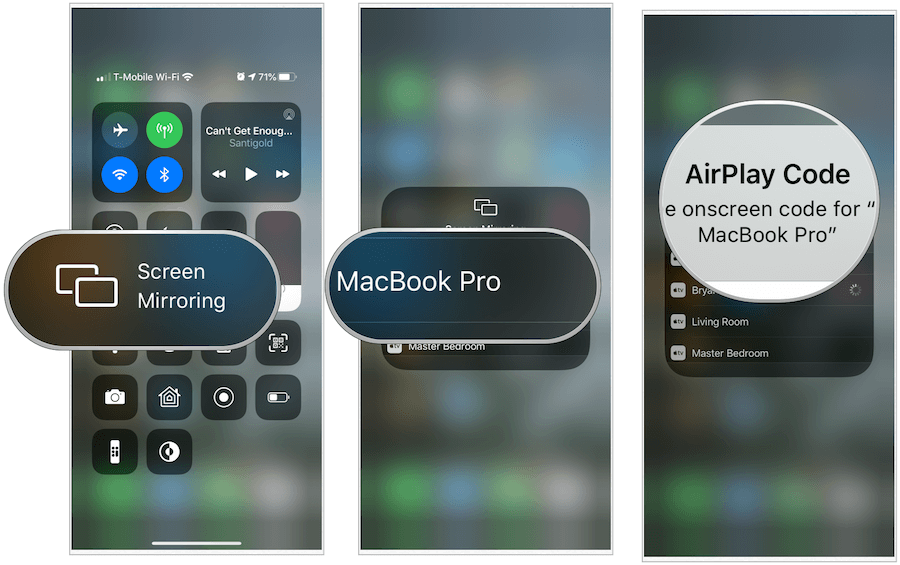
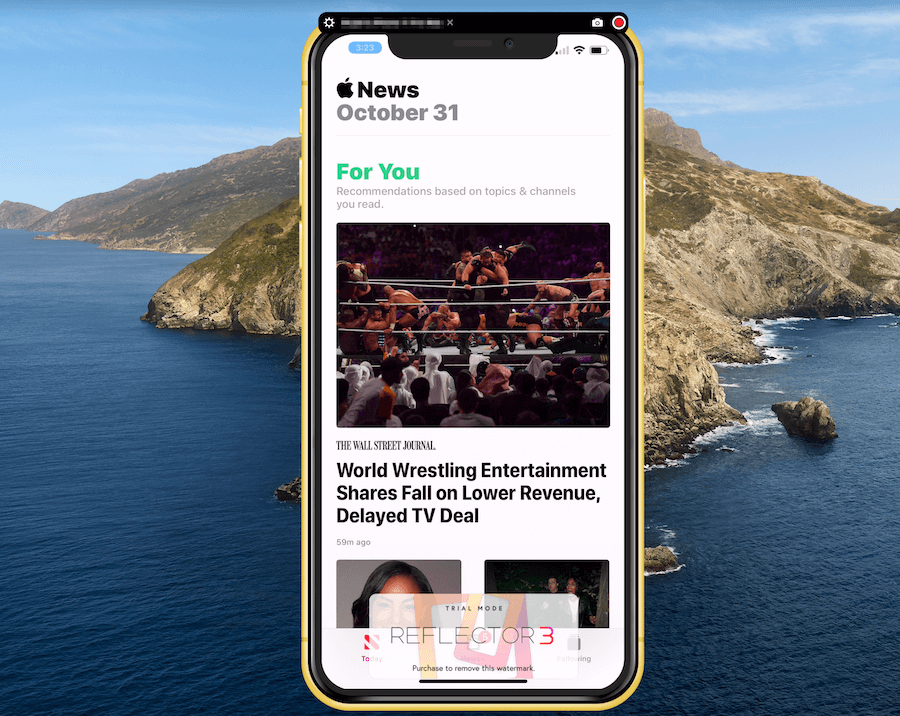
Kayıt
Reflektör 3'ü kullanarak mobil cihazda neler olup bittiğini kaydetmek için:
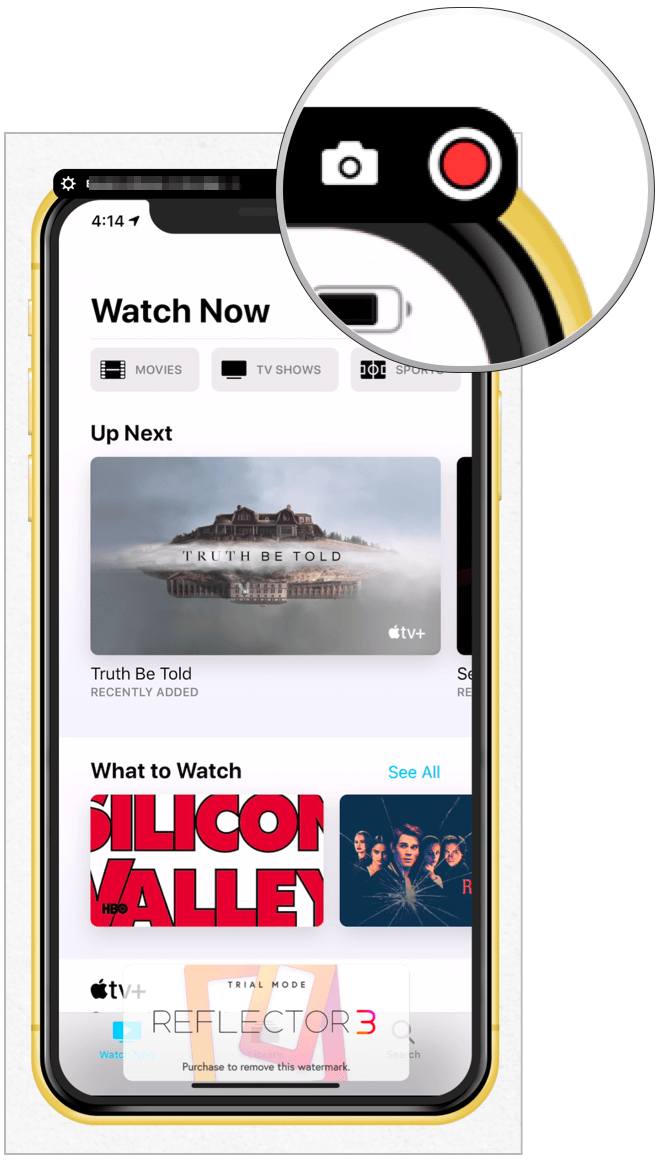
Diğer Kontroller
Uygulamanın sol üst köşesindeki dişlilere tıklayarak Reflector 3 deneyiminizi özelleştirebilirsiniz . Kullanılabilir ayarlar şunları içerir:

YouTube Canlı Akış
YouTube üzerinden canlı akışa başlamak için cihazlarınızın bilgisayarınıza bağlı olduğundan emin olun. Buradan:
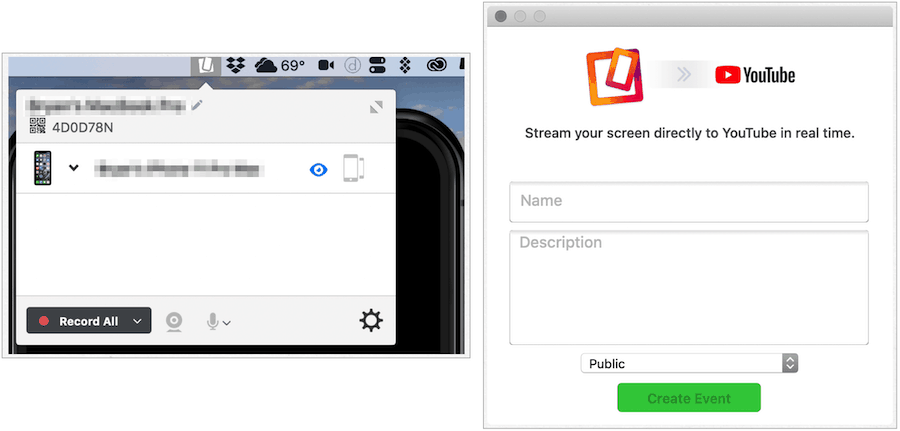
Maliyet
Reflector 3, 14,99 ABD dolarıdır ve yedi günlük ücretsiz deneme sürümüyle birlikte gelir. Lisanssız bir kopya kullanılarak geliştirilen tüm yapımlarda bir filigran göreceksiniz. Ancak bunun ötesinde, tam sürüm. Ayrıca normal sürümde bulunmayan eğitime dayalı özellikleri içeren Reflector 3 Teacher da var. Satın alma işleminizi Squirrels Store web sitesinden yapabilirsiniz .
Hızlı zaman
Mobil aygıtınızı kablosuz bir bağlantı üzerinden yansıtmanız gerekmiyorsa Apple'ın Mac'teki yerleşik QuickTime uygulamasını düşünün. Burada yer alan süreç, Reflektör 3 kadar kaygan değildir, ancak ücretsizdir.
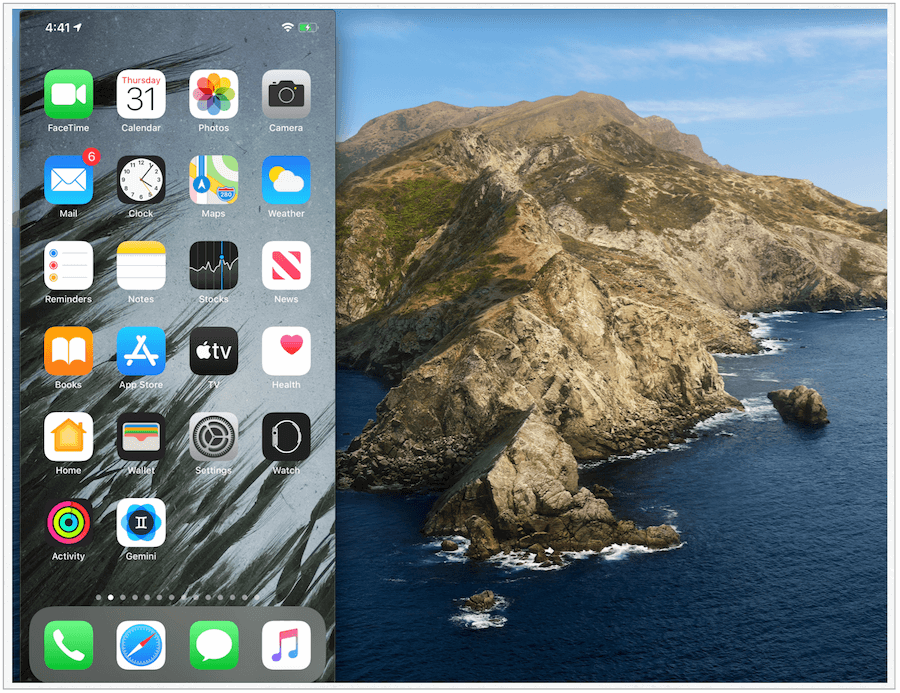
Ekranı kaydet
Hareketi mobil cihazınızın ekranında kaydetmek istiyorsanız, yukarıda belirtilen kırmızı kayıt düğmesine dokunun. Bitirdiğinizde, tekrar tıklayın, ardından herhangi bir dosyada yaptığınız gibi kaydedin. Yansıtmayı veya kaydı durdurmak için Mac araç çubuğundan QuickTime Player'ı seçin, ardından QuickTime Player'dan Çık'ı seçin.
Bunun ötesinde, QuickTime Player'ın sınırlamaları vardır. Örneğin, Reflector 3 gibi doğrudan YouTube Canlı Akışı sunmuyor. Artı, kablolu ve kablosuz tartışmasını aşamazsanız, muhtemelen sizin için çözüm olmayacaktır. Bununla birlikte, bir tutamda iyi çalışıyor ve bir kez daha ücretsiz.
Toplama
iPhone veya iPad'inizde neler olup bittiğini yansıtmak, sunum yapmak, öğretmek veya eğlendirmek için harika bir yoldur. Pek çok özelliği olan bir çözüm arıyorsanız, Reflector 3'ü kesinlikle düşünmelisiniz. Çeşitli endüstriler ve organizasyonlardaki profesyoneller için geliştirilen nispeten ucuz çözüm, kolay kurulum ve uzun bir temel ve gelişmiş özellikler listesi sunar. Yansıtma konusunda yeniyseniz, yalnızca bir kerelik bir durumunuz varsa veya hiç para harcamak istemiyorsanız Mac'inizde QuickTime Player'ı kullanın. Zor bir seçim mi? İkisini de ücretsiz deneyin ve durumunuz için hangisinin en iyisi olduğuna karar verin.
DirectX DXGI_ERROR_DEVICE_HUNG 0x887A0006 hatasını grafik sürücülerini ve DirectX
Omegle
Kimlik bilgilerinizle uğraşmak yanlış veya süresi dolmuş. Lütfen tekrar deneyin veya şifre hatanızı sıfırlayın, ardından burada verilen düzeltmeleri izleyin…
DirectX güncelleme, çözünürlük ayarlarını yapılandırma ve diğer düzeltmeler ile Red Dead Redemption 2 Tam Ekran Çalışmıyor sorununu çözün.
Amazon Fire TV
Sims 4 Sim uyku sorunu ile ilgili kesin çözümler ve ipuçları için makaleyi okuyun. Sim
Facebook Messenger
Realtek PCIe GBE Ailesi Denetleyicinizin Neden Çalışmadığını Bilin. Realtek PCIe GBE ailesi denetleyici sorununu çözmeye yönelik düzeltmelerle birlikte.
Slayttan slayda atlamak yerine sunumunuzu daha keyifli hale getirebilirsiniz. PowerPoint
Apple Kimliği mesajınızı ayarlamak birkaç dakika sürebilir mesajını alırsanız, telefonunuzu yeniden başlatmayı deneyin veya daha fazla zaman verin. Burada daha fazla adım:


![Red Dead Redemption 2 Tam Ekran Çalışmıyor [6 DÜZELTME] Red Dead Redemption 2 Tam Ekran Çalışmıyor [6 DÜZELTME]](https://luckytemplates.com/resources1/images2/image-5310-0408150314995.jpg)

![Sims 4 Sim Uyuyamıyor Sorunu Nasıl Çözülür? [KANITLANMIŞ YOLLAR] Sims 4 Sim Uyuyamıyor Sorunu Nasıl Çözülür? [KANITLANMIŞ YOLLAR]](https://luckytemplates.com/resources1/images2/image-6501-0408151119374.png)


